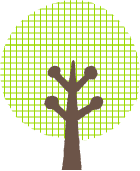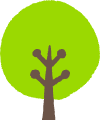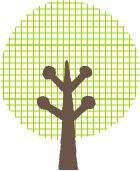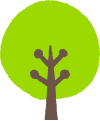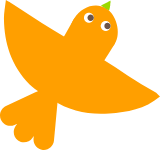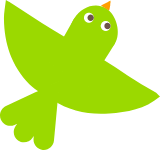これは見出し2です
これはpタグです。通常の文章はこの見た目になります。Enterを押すと新しい段落が作られます。
Shiftキーを押しながらEnterキーを押すと段落が別れることなく、1行分の改行を行います。
この行はShiftキー + Enterキーで改行しました。
これは見出し3です
見出しは大きいものから配置しましょう。
見出し2 -> 見出し3 -> 見出し4 といった流れです。
同じレベルの見出しが連続で続いても構いません。
ただし、大きな見出しから小さな見出しが続く際にレベルを飛ばして配置してはなりません。
例えば、見出し2の次に見出し4を設置してはなりません。
これは見出し4です。
箇条書きのリストを作成することができます。
新しい段落を作成し、リストを作成してください。
- これはリストです。
- Enterキーを押すと新しい行が作られます。
Shiftキー + Enterキーで、新しい行を作成せずに改行されます。 - Enterキーを2回押すとリストの編集を終了します。
これは見出し2です
文字列内にリンクを設置することができます。
リンクを設置したい文字列をマウスのドラッグで選択した後、リンクの設置ボタンをクリックします。
URLを入力して決定すると、その文字列にリンクが貼られます。
新しいタブでリンクを開くこともできます。
リンクURLの入力欄の下の「新しいタブで開く」をONにします。
このホームページ外のページにリンクさせる場合は新しいタブで開くことを推奨します。
これは見出し2です
文字列の装飾を行うことができます。
文字色、文字の太さ、斜め文字、取り消し線、これらの複合が可能です。
これは見出し3です
文字列の配置を変更することができます。
これは左寄せです。
これは中央寄せです。
これは右寄せです。
これは見出し2です
これは見出し3です
これは引用文です。
ここに引用元を入力することができます
引用元の記入は任意です。
ファイルをアップロードすることができます。
表を作成することができます。
行数と列数は任意です。
| (1,1) | (1,2) |
| (2,1) | (2,2) |
| (3,1) | (3,2) |
これは整形済みテキストです。